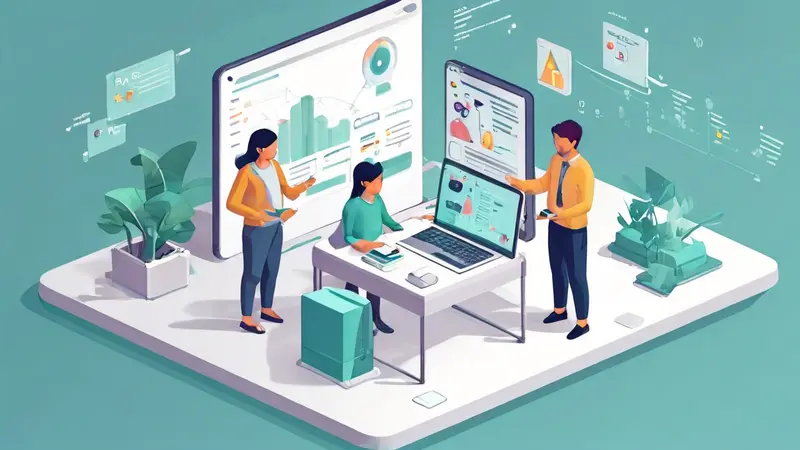
创建协作文档的方法有很多,主要包括以下几个步骤:选择合适的在线协作平台、创建新的文档、邀请团队成员进行协作、设定协作权限、开始实时在线协作、保存和管理协作文档。对于这些步骤,我会逐一进行详细的解释和示例。
为了方便阅读和理解,我将这个过程分为五个部分:一、选择在线协作平台;二、创建新文档;三、邀请团队成员进行协作;四、设定协作权限;五、开始实时在线协作。
一、选择在线协作平台
在创建协作文档之前,我们首先需要选择一个合适的在线协作平台。目前市面上有很多优秀的在线协作工具,如Google Docs、Microsoft 365和Zoho等。这些工具都支持多人同时在线编辑文档,可以满足不同的协作需求。
例如,Google Docs是一款非常流行的在线文档协作工具。它可以支持多人同时在线编辑同一份文档,也可以实时查看其他人的编辑内容和评论,非常便于团队协作。
二、创建新文档
在选择好在线协作平台后,我们就可以开始创建新的协作文档了。这一步通常非常简单,只需要在选定的平台上点击“创建新文档”或“新建”按钮,然后输入文档标题,就可以创建新的协作文档。
在Google Docs上,我们可以通过点击“文件”菜单,然后选择“新建文档”,在新开的页面中输入文档标题,就可以创建新的协作文档。
三、邀请团队成员进行协作
创建新的协作文档后,我们就可以邀请团队成员进行协作了。这一步也非常简单,只需要在文档界面点击“分享”或“邀请”按钮,然后输入团队成员的邮箱地址,就可以将他们添加到协作团队中。
在Google Docs上,我们可以通过点击文档右上角的“分享”按钮,然后输入团队成员的邮箱地址,点击“发送”按钮,就可以将他们添加到协作团队中。
四、设定协作权限
在邀请团队成员进行协作后,我们还需要设定他们的协作权限。这一步非常重要,因为不同的协作权限会影响团队成员的编辑权限和查看权限。
在Google Docs上,我们可以在邀请团队成员的时候,选择他们的协作权限。例如,我们可以选择“可查看”、“可评论”或“可编辑”等不同的权限。
五、开始实时在线协作
设定好协作权限后,我们就可以开始实时在线协作了。在这一步,团队成员可以同时在线编辑同一份文档,也可以实时查看其他人的编辑内容和评论,非常便于团队协作。
在Google Docs上,我们可以看到文档右上角有一个“正在编辑”的提示,表示当前有多少人正在编辑这份文档。此外,我们还可以通过点击“文件”菜单,然后选择“版本历史”,查看文档的编辑历史和每个人的编辑内容。
相关问答FAQs:
1. 协作文档是什么?
协作文档是一种可以多人同时编辑和共享的文档,它允许团队成员在同一个文档中实时协作,编辑和评论文本、添加图片和表格等内容。
2. 为什么要使用协作文档?
使用协作文档可以极大地提高团队的工作效率和协作能力。团队成员可以同时编辑和查看文档,避免了传统的传输和合并文件的繁琐过程。此外,协作文档还可以记录编辑历史和评论,方便团队成员之间的交流和反馈。
3. 如何创建协作文档?
要创建协作文档,首先选择一个适合团队协作的在线文档编辑工具,例如Google Docs、Microsoft Office Online或Notion等。然后,登录到所选择的工具,点击新建文档或类似的按钮,在弹出的界面中开始编辑文档。在编辑过程中,您可以邀请其他团队成员加入,共同编辑和查看文档。





























